 tutoriels informatiques
tutoriels informatiques connaissances en informatique
connaissances en informatique Les paramètres du BIOS Dell désactivent les options de démarrage USB
Les paramètres du BIOS Dell désactivent les options de démarrage USBLes paramètres du BIOS Dell désactivent les options de démarrage USB
L'éditeur php Banana vous propose un didacticiel détaillé sur la façon de configurer les paramètres du BIOS des ordinateurs Dell pour désactiver l'élément de démarrage du disque USB. Lors de l'utilisation d'un ordinateur, il est parfois nécessaire de restreindre le démarrage à partir d'une clé USB pour renforcer la sécurité. Cet article vous apprendra comment implémenter cette opération dans les paramètres du BIOS d'un ordinateur Dell. Suivez les étapes ci-dessous pour terminer facilement la configuration et protéger la sécurité de votre ordinateur.
Tout d'abord, insérez le disque de démarrage USB dans le port USB de l'ordinateur, puis redémarrez l'ordinateur. Lorsque l'écran de démarrage apparaît, appuyez sur la touche F2 pour accéder à l'interface de configuration du BIOS. L'image montre l'écran de démarrage de l'ordinateur portable Dell.
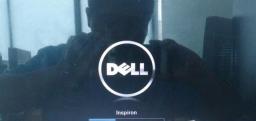
Après être entré dans le menu de configuration du BIOS, utilisez les touches fléchées du clavier pour déplacer la barre de menu vers la colonne de démarrage. Dans cette colonne, vous verrez généralement 6 paramètres d'éléments de démarrage différents. Les éléments classés plus haut seront exécutés en premier par l'ordinateur.
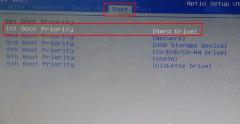
Ensuite, nous sélectionnons l'élément de démarrage Disque dur en haut, puis appuyons sur la touche Entrée et continuons à rechercher et sélectionner l'élément de démarrage du périphérique de stockage USB. Cette option correspond à notre disque de démarrage USB, comme le montre la figure ci-dessous.

Après avoir appuyé sur la touche Entrée, nous pouvons voir que le périphérique de stockage USB est déplacé à la première place et que le disque dur est réglé sur la troisième priorité de démarrage. Enfin, nous appuyons sur la touche F10 du clavier pour enregistrer les modifications. Après le redémarrage de l'ordinateur, le système démarrera automatiquement à partir de la clé USB que nous avons insérée.

Ceci conclut l'introduction à la méthode d'utilisation d'un disque de démarrage USB pour modifier les éléments de démarrage. De cette façon, nous pouvons utiliser le disque de démarrage USB disponible pour fonctionner, particulièrement adapté à certains modèles d'ordinateurs plus anciens. Si vous avez des amis dans le besoin, vous pouvez l’essayer en vous référant aux étapes ci-dessus.
Ce qui précède est le contenu détaillé de. pour plus d'informations, suivez d'autres articles connexes sur le site Web de PHP en chinois!
![[Correction] Vous devez authentifier les services Microsoft dans Minecraft? - Minitool](https://img.php.cn/upload/article/001/242/473/174568627523426.png?x-oss-process=image/resize,p_40) [Correction] Vous devez authentifier les services Microsoft dans Minecraft? - MinitoolApr 27, 2025 am 12:51 AM
[Correction] Vous devez authentifier les services Microsoft dans Minecraft? - MinitoolApr 27, 2025 am 12:51 AMDans cet article, PHP.CN fournit plusieurs solutions efficaces au problème «Vous devez vous authentifier aux services Microsoft» dans Minecraft sur le PC. Si vous êtes coincé dans ce numéro, vous devez faire attention à ce message.
 Top 4 correctifs pour une utilisation élevée dans le gestionnaire de tâchesApr 27, 2025 am 12:49 AM
Top 4 correctifs pour une utilisation élevée dans le gestionnaire de tâchesApr 27, 2025 am 12:49 AMDans Task Manager, vous pouvez afficher la puissance des processus sur votre ordinateur. Et si vous recevez constamment une utilisation élevée de la puissance dans le gestionnaire de tâches? Dans cet article du site Web Php.CN, nous explorerons comment résoudre ce problème facilement et efficacement.
 2 dossiers Windows dans le lecteur C: comment les gérer?Apr 27, 2025 am 12:48 AM
2 dossiers Windows dans le lecteur C: comment les gérer?Apr 27, 2025 am 12:48 AMLe dossier Windows contient le système d'exploitation Windows et est un dossier crucial dans les ordinateurs Windows. Parfois, vous pouvez voir 2 dossiers de fenêtres dans le lecteur C. Comment en supprimer l'un d'eux? Cet article de Php.cn vous explique comment le faire.
 Top 4 Halo Infinite Trackers pour suivre KD, statistiques, rangs et plus encore! - MinitoolApr 27, 2025 am 12:47 AM
Top 4 Halo Infinite Trackers pour suivre KD, statistiques, rangs et plus encore! - MinitoolApr 27, 2025 am 12:47 AMBeaucoup de gens recherchent un tracker infini Halo réalisable. Dans cet article, PHP.CN présente plusieurs trackers Halo Infinite disponibles pour vous aider à suivre le Halo Infinite KD, les rangs, les statistiques, etc. Maintenant, continuez à lire.
 10 meilleures modules complémentaires Google Sheets que vous devez avoir - MinitoolApr 27, 2025 am 12:46 AM
10 meilleures modules complémentaires Google Sheets que vous devez avoir - MinitoolApr 27, 2025 am 12:46 AMAvez-vous déjà entendu parler des modules complémentaires Google Sheets? Avez-vous une idée de la façon de les installer dans vos feuilles Google? Voulez-vous obtenir le meilleur et les modules complémentaires gratuits de Google Sheets? Cet article sur php.cn se concentre sur ces questions et vous fournit SEVE
 Activer / désactiver Ctrl Alt Supprimer la connexion sécurisée sur Windows 11 - MinitoolApr 27, 2025 am 12:45 AM
Activer / désactiver Ctrl Alt Supprimer la connexion sécurisée sur Windows 11 - MinitoolApr 27, 2025 am 12:45 AMLa connexion sécurisée est un moyen pratique de protéger votre PC, mais si vous ne le souhaitez pas, voici comment le désactiver pour Windows 11. Ce message de PHP.CN vous fournit 3 façons d'activer ou de désactiver Ctrl Alt de supprimer la connexion sécurisée sur Windows 11.
 Comment résoudre le problème de la dictée des mots qui ne fonctionne pas dans Windows 10 - MinitoolApr 27, 2025 am 12:44 AM
Comment résoudre le problème de la dictée des mots qui ne fonctionne pas dans Windows 10 - MinitoolApr 27, 2025 am 12:44 AMAvez-vous déjà entendu parler de la dictée de Microsoft Word? Et si la dictée des mots ne fonctionne pas? Cet article de PHP.CN vous montre les informations de base sur la dictée des mots et certaines façons possibles de résoudre le problème de la «dictée des mots qui ne fonctionne pas».
 Qu'est-ce que l'ATLAS VPN? Comment télécharger gratuitement ATLAS VPN pour une utilisation? - MinitoolApr 27, 2025 am 12:43 AM
Qu'est-ce que l'ATLAS VPN? Comment télécharger gratuitement ATLAS VPN pour une utilisation? - MinitoolApr 27, 2025 am 12:43 AMÀ quoi sert ATLAS VPN? L'Atlas VPN est-il sûr? Pouvez-vous utiliser ATLAS VPN gratuitement? Comment télécharger Atlas VPN et l'installer sur votre appareil pour une utilisation? Reportez-vous à cet article de php.cn et vous pouvez trouver des détails sur ce service VPN et le téléchargement VPN ATLAS FO


Outils d'IA chauds

Undresser.AI Undress
Application basée sur l'IA pour créer des photos de nu réalistes

AI Clothes Remover
Outil d'IA en ligne pour supprimer les vêtements des photos.

Undress AI Tool
Images de déshabillage gratuites

Clothoff.io
Dissolvant de vêtements AI

Video Face Swap
Échangez les visages dans n'importe quelle vidéo sans effort grâce à notre outil d'échange de visage AI entièrement gratuit !

Article chaud

Outils chauds

Dreamweaver Mac
Outils de développement Web visuel

Listes Sec
SecLists est le compagnon ultime du testeur de sécurité. Il s'agit d'une collection de différents types de listes fréquemment utilisées lors des évaluations de sécurité, le tout en un seul endroit. SecLists contribue à rendre les tests de sécurité plus efficaces et productifs en fournissant facilement toutes les listes dont un testeur de sécurité pourrait avoir besoin. Les types de listes incluent les noms d'utilisateur, les mots de passe, les URL, les charges utiles floues, les modèles de données sensibles, les shells Web, etc. Le testeur peut simplement extraire ce référentiel sur une nouvelle machine de test et il aura accès à tous les types de listes dont il a besoin.

mPDF
mPDF est une bibliothèque PHP qui peut générer des fichiers PDF à partir de HTML encodé en UTF-8. L'auteur original, Ian Back, a écrit mPDF pour générer des fichiers PDF « à la volée » depuis son site Web et gérer différentes langues. Il est plus lent et produit des fichiers plus volumineux lors de l'utilisation de polices Unicode que les scripts originaux comme HTML2FPDF, mais prend en charge les styles CSS, etc. et présente de nombreuses améliorations. Prend en charge presque toutes les langues, y compris RTL (arabe et hébreu) et CJK (chinois, japonais et coréen). Prend en charge les éléments imbriqués au niveau du bloc (tels que P, DIV),

SublimeText3 version anglaise
Recommandé : version Win, prend en charge les invites de code !

VSCode Windows 64 bits Télécharger
Un éditeur IDE gratuit et puissant lancé par Microsoft





